Создание мультизагрузочной флешки с помощью SARDU
Со временем появляется все больше и больше программ, которые позволяют изготавливать загрузочные флешки. Потребность в загрузочных флешках особенно остро возникла только после наполнения рынка устройствами, которые лишены CD/DVD-приводов.
Сейчас люди осознали, что загрузочные флешки можно использовать не только на нетбуках, но и на других компьютерах, так как флешка быстрее обычного CD-диска, меньше его в размерах и долговечнее.
Тем более изготовить загрузочную флешку может каждый, так как процесс ее создания очень прост с программой SARDU.
На сайте ITShaman - это уже третья статья на тему создания загрузочной флешки. Первая статья о создании загрузочной флешки с ОС Linux посредством Unetbootin, вторая по созданию загрузочной флешки с ОС Windows, программой WinToFlash. В данной статье речь пойдет о программе SARDU, которая позволяет сделать любую загрузочную флешку с несколькими ОС и различными утилитами.
Возможности программы SARDU
Для создания загрузочных флешек, SARDU использует grub4dos, что позволяет переносить ISO-образы операционных систем и утилит на флешку.
Все ISO-образы должны быть перемещены в определенную директорию и названы определенными именами. После чего SARDU сможет с легкостью создать мультизагрузочный flash-накопитель.
Список поддерживаемых программ и ОС
- Alt. Oper. System Scanner
- AVG Rescue CD
- Avira Antivir Rescue System
- Bit Defender Rescue CD
- Dr Web Live CD
- eScan
- f-secure rescue cd
- GData 2011
- Kav Rescue 2010
- Panda Safe CD
- VBA Rescue
- Floppy 98Se
- Clonezilla Live ISO
- Gparted Live CD
- Macrium Reflect
- Offline NT Pwd
- Ophcrack
- Parted Magic
- PartitionWizard
- Ping
- Redo backup live CD
- Hiren's Boot CD
- System Rescue CD X86
- Trinity Rescue Kit
- Ultimate Boot CD
- LiveXP
- Bart's PE
- VistaPE-capi
- Win7PE
- WinXP RD
- WinVistaRD
- Win7RD
- Windows XP Pro/Home
- Windows XP x64
- Windows 7
- Дистрибутивы Linux
Кроме этого в SARDU по-умолчанию включается:
Процесс создания мультизагрузочной флешки с помощью SARDU
Как уже говорилось все ISO-образы, которые Вы хотите перенести на флешку, должны быть перенесены в директорию \ISO, которая находится в загруженном дистрибутиве программы. Чтобы программа смогла разобраться где какой образ, их нужно назвать определенным именем. Вот перечень имен, которые самые восстребованные:
| Название программы | Имя образа для SARDU |
|---|---|
| Dr Web Live CD | DrWebLiveCD.iso |
| Kav Rescue 2010 | kav_rescue_10.iso |
| Panda Safe CD | safecd.iso |
| Clonezilla Live ISO | clonezilla-live-*.iso |
| Offline NT Pwd | cd*.iso |
| Parted Magic | pmagic-*.iso |
| PartitionWizard | pwhe*.iso |
| Hiren's Boot CD | *hiren*.iso |
| Windows XP Pro | install_xp_pro*.iso |
| Windows XP Home | install_xp_home*.iso |
| Windows XP x64 | install_xp_x64*.iso |
| Windows 7 | InstallWin7*.iso |
Алгоритм создания мультизагрузочной флешки с помощью SARDU:
- После запуска SARDU определяем флешку, для этого нажимаем на кнопке Search USB. После этого в поле ниже должна появится буква тома, под которой находится флешка.

- Далее следует запустить анализатор ISO-образов, который напротив доступных пакетов поставит галочку. Большую часть приложений можно загрузить с официальных сайтов прямо из интерфейса программы.

- Далее все готово для создания загрузочной флешки. Чтобы запустить
копирование, необходимо нажать на большой кнопке с изображением флешки.
На примере показано, что на флешку будет установлена ОС Windows XP,
напротив которой стоит галочка.
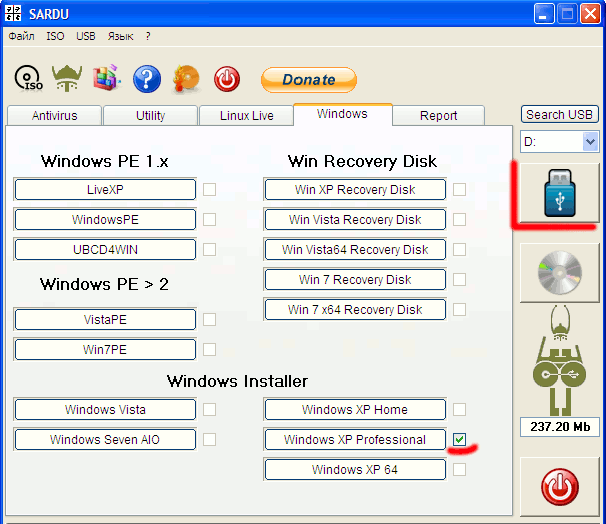
Кстати, если Вы сделали загрузочную флешку с Windows XP, то для ее установки Вам нужно в меню запустить сначала First part..., а уже после первой перезагрузки запускать Second part...
http://itshaman.ru/articles/408/sozdanie-multizagruzochnoi-fleshki-s-pomoshchyu-sardu
Ярлыки: ОС



<< Главная страница